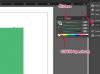Ваш Android может заменить вашу цифровую камеру, если вы регулярно загружаете свои изображения.
Многие смартфоны Android имеют возможность делать цифровые фотографии, которые по качеству не уступают специализированной цифровой камере с высоким разрешением. Из-за повышенного качества этих изображений каждая фотография может занимать несколько мегабайт, что может заполнить память вашего телефона. В отличие от карты в вашей цифровой камере, SD-карта вашего телефона предназначена не только для хранения фотографий. Возможно, вам потребуется загрузить фотографии Android-устройства на компьютер, чтобы освободить место для приложений, видео и музыки.
Шаг 1
Подключите телефон Android к компьютеру с помощью прилагаемого USB-кабеля. После подключения телефона на панели уведомлений Android появляется логотип USB.
Видео дня
Шаг 2
Нажмите на панель уведомлений в верхней части экрана Android и проведите пальцем вниз, чтобы открыть панель уведомлений.
Шаг 3
Коснитесь уведомления «USB подключен» и коснитесь «Подключить SD-карту». Это делает информацию о вашей SD-карте доступной для вашего компьютера.
Шаг 4
Нажмите «Пуск» на рабочем столе Windows и нажмите «Компьютер», чтобы открыть проводник Windows. Дважды щелкните свое устройство Android, чтобы просмотреть его содержимое. Windows перечисляет ваш телефон как «Съемный диск».
Шаг 5
Дважды щелкните папку «DCIM» на SD-карте Android и дважды щелкните «Камера», чтобы просмотреть сохраненные изображения. Нажмите «Ctrl + A» на клавиатуре компьютера, чтобы выбрать все изображения в папке. Затем нажмите «Ctrl + C», чтобы скопировать изображения в буфер обмена Windows.
ШАГ 6
Откройте второе окно проводника и перейдите в папку, в которой вы хотите сохранить изображения на своем компьютере. Нажмите «Редактировать» и выберите «Вставить», чтобы скопировать изображения в выбранную папку. Теперь вы можете удалить изображения со своего телефона, так как они сохранены на вашем компьютере.
Шаг 7
Закройте окно SD-карты и вернитесь в «Компьютер». Щелкните съемное устройство правой кнопкой мыши и нажмите «Извлечь», чтобы отключить SD-карту. После этого можно безопасно отключить телефон Android.
Кончик
Создавайте резервные копии изображений на съемном носителе, записываемых или перезаписываемых носителях, чтобы защитить их в случае сбоя компьютера.